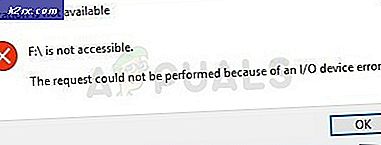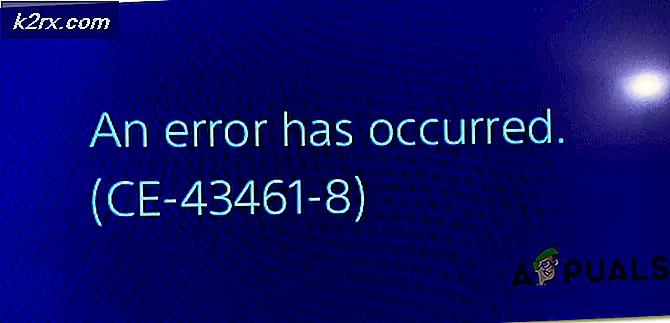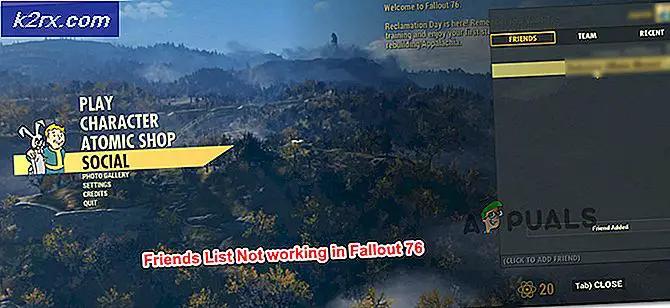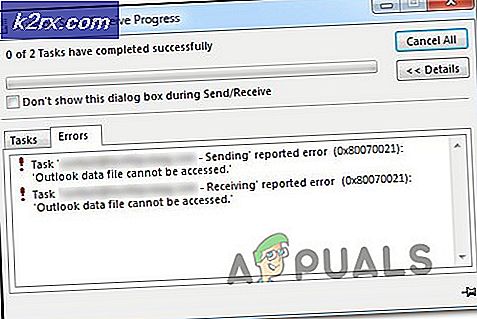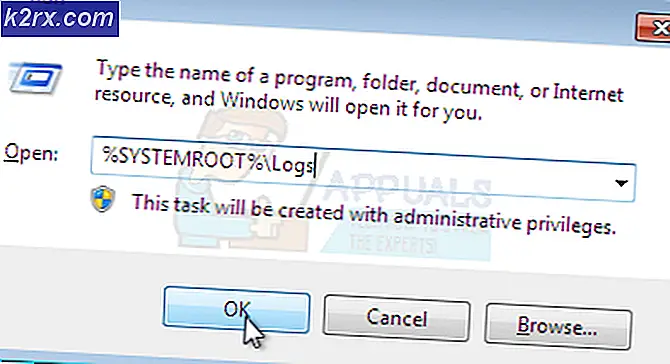Düzeltme: Yanlış bir karşılama gönderildi 4.3.4 ayrılmış kaynaklar aşıldı
Thunderbird kullanıyorsanız, hata mesajını görebilirsiniz Yanlış bir selamlama gönderildi 4.3.4 bir e-posta gönderilirken tahsis edilen kaynaklar aşıldı. Bu hata mesajı bazen görünecektir, bu yüzden her zaman uğraşmanız gereken bir şey değildir. Ancak, hata mesajı görünmeye başladığında, kısa bir süre için görünmeye devam edecektir. Genel olarak, denemeye devam ederseniz e-postayı en sonunda gönderebileceksiniz. Hata mesajı rastgele açılır, böylece bunu da tahmin edemezsiniz.
Bu sorunun nedeni açık değil, ancak posta sunucusu ile ilgilidir. Bir xxx biçiminde (4.3.4 gibi) görüntülenen hata iletisi, posta sunucularından kaynaklanan bir hata iletisidir. Yani sorun sadece posta sağlayıcının bileceği bir şeyden kaynaklanıyor. Bu sorun, genellikle Century Link posta sağlayıcısı kullanıcıları arasında yaygındır.
Yöntem 1: Posta sağlayıcınıza başvurun.
Sorun posta sağlayıcınızın sonundan beri, burada yapabileceğiniz çok şey yok. Yapabileceğiniz ve yapmanız gereken şeylerden biri, posta sağlayıcınıza başvurmak ve onlara bu konu hakkında bilgi vermektir. Posta sağlayıcınız bir sorun yaşayabilir veya sizin için çalışıp giderebilir.
Yöntem 2: Yeni ileti olarak düzenle
Bu bir çözüm değil, daha çok bir çözümdür ve her zaman işe yaramıyor. Dolayısıyla, gerçekten önemli bir e-posta göndermek istiyorsanız ve bu hata mesajını görmeye devam ederseniz sorunu çözüp çözmediğini kontrol etmek için aşağıdaki adımları izleyin.
- Gönderilen dizine git
- Hatayı alan e-posta iletisini veya göndermek istediğiniz e-postayı bulun.
- E-postayı sağ tıklayın ve Yeni mesaj olarak düzenle'yi seçin.
- Bu e-postayı yeni bir mesaj olarak açacak ve tekrar gönderebilirsiniz. Sadece Gönder'i tıklayın ve e-posta herhangi bir sorun olmadan gitmeli.
Yöntem 3: Webmail sunucusunda oturum açın.
Yine, bu kalıcı bir çözüm değildir ve herkes için işe yaramaz, ancak posta sağlayıcılarınız kalıcı bir düzeltme sağlayıncaya kadar sorununuzu çözmelidir.
Bu sorunu çözmek için takip etmeniz gereken adımlar aşağıda verilmiştir.
- Sorunu gördükten sonra, ThunderBird'i açık tutun ve Webmail sağlayıcınızın portalına gidin.
- Webmail sağlayıcınızın portalında oturum açın ve açık tutun
- Şimdi sadece ThunderBird'e geri dönün ve e-postayı tekrar göndermeyi deneyin. E-posta herhangi bir sorun olmadan gitmeli.
Yöntem 4: Webmail Server'dan e-postaları silme
Not: Bu çözüm özellikle Century Link kullanıcıları içindir, ancak farklı bir posta sağlayıcınız varsa bunu da deneyebilirsiniz.
Bu sorun Webmail sunucunuzda da silinmemiş e-postalardan kaynaklanıyor olabilir. Bazen, ThunderBird'inizdeki mesajları temizlediğinizde, Century Link bu mesajları sunucularından silmez. Yani, mesajların silinmiş olduğunu görmeye devam edersiniz, ancak sadece ThunderBird'de ve gerçek sunucuda silinmezler. Bu yüzden, Century Link Web Mail'e gidip eski mesajları silmeniz genellikle birçok kullanıcının sorununu çözmektedir.
- Hata mesajını gördüğünüzde, Century Link Webmail'i açın ve oturum açın.
- Eski mesajlarınızda gezinin ve istemediğinizleri silin .
Tamamlandığında, ThunderBird'e geri dönün ve mesajları tekrar göndermeyi deneyin. Şimdi iyi çalışmalı.
PRO TIP: Sorun bilgisayarınız veya dizüstü bilgisayar / dizüstü bilgisayar ile yapılmışsa, depoları tarayabilen ve bozuk ve eksik dosyaları değiştirebilen Reimage Plus Yazılımı'nı kullanmayı denemeniz gerekir. Bu, çoğu durumda, sorunun sistem bozulmasından kaynaklandığı yerlerde çalışır. Reimage Plus'ı tıklayarak buraya tıklayarak indirebilirsiniz.